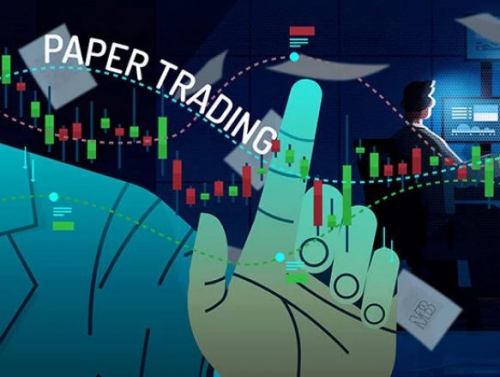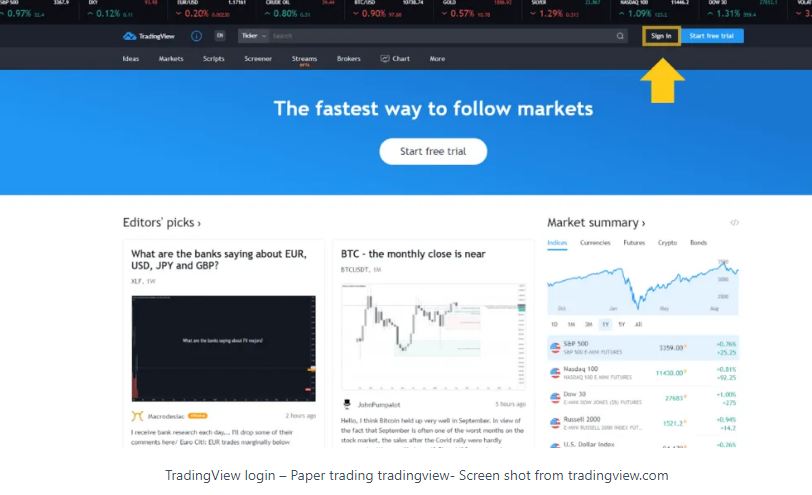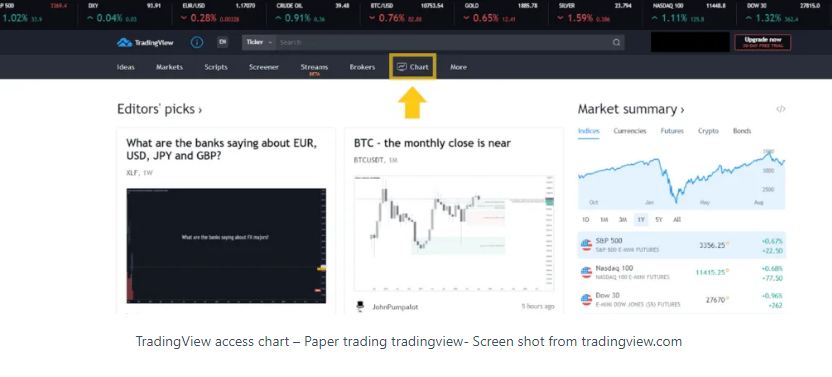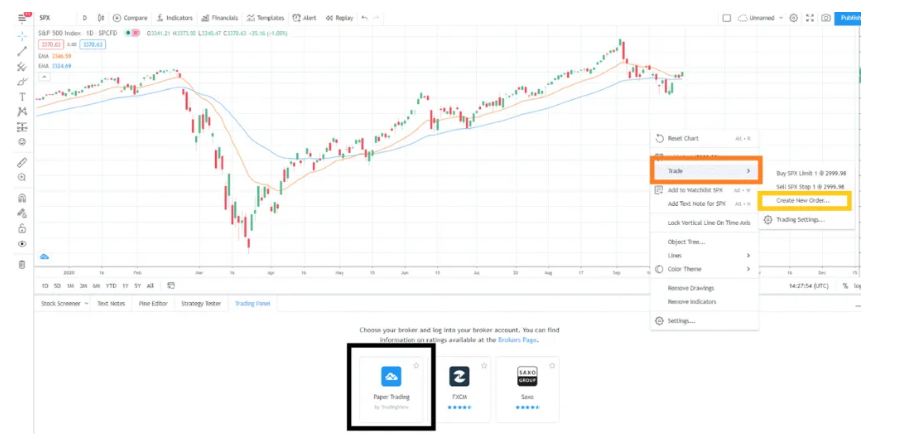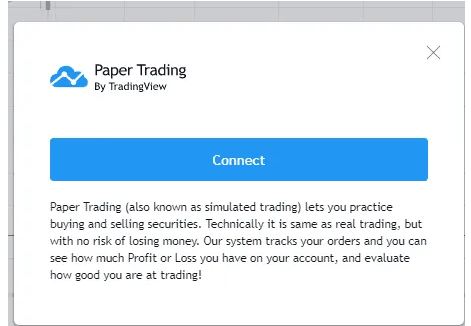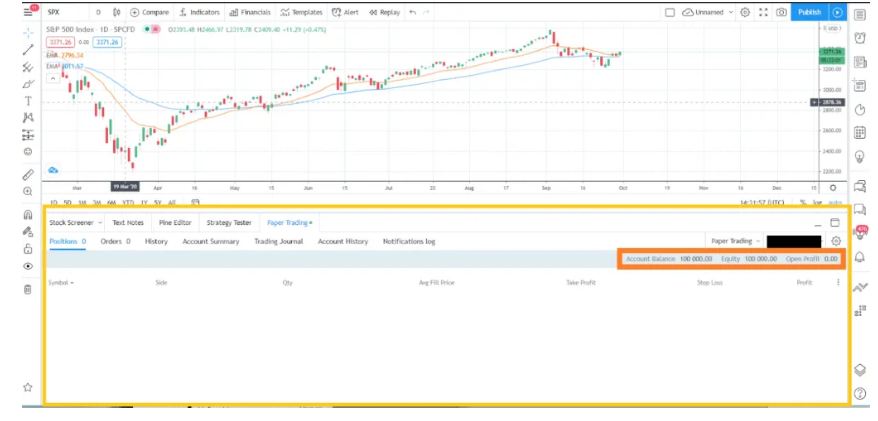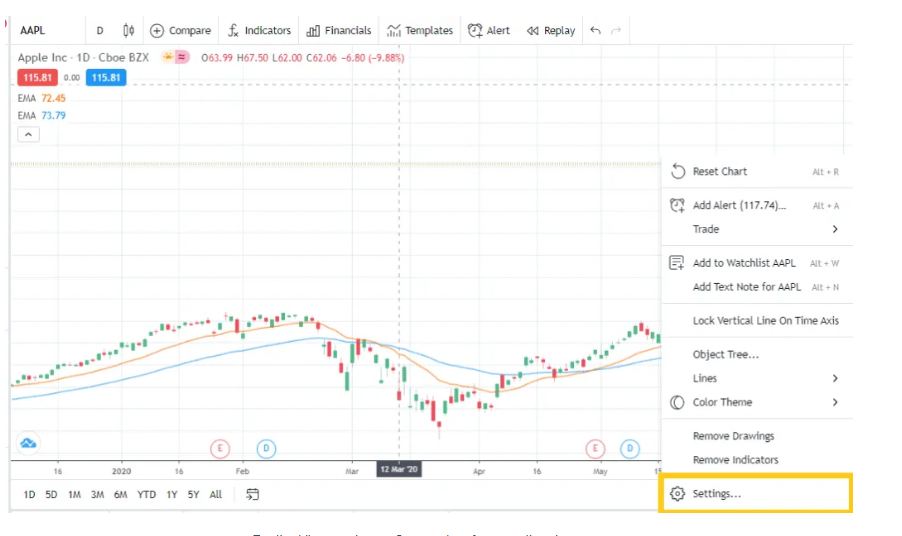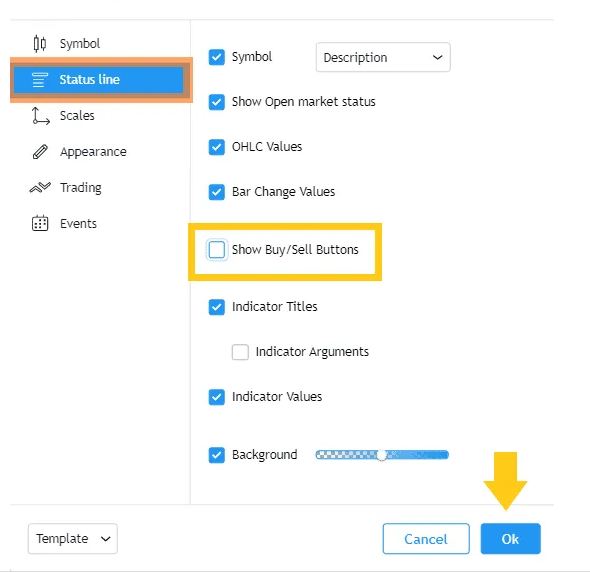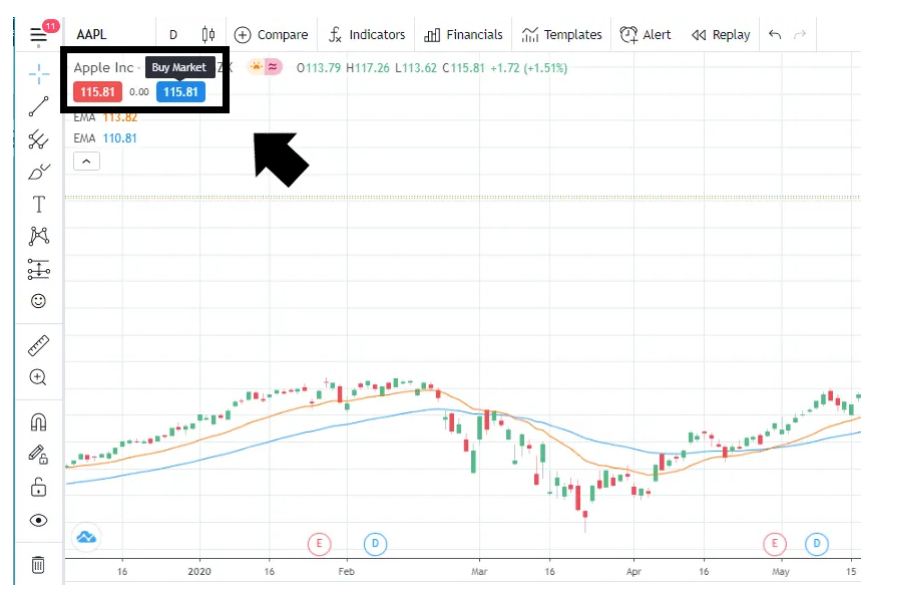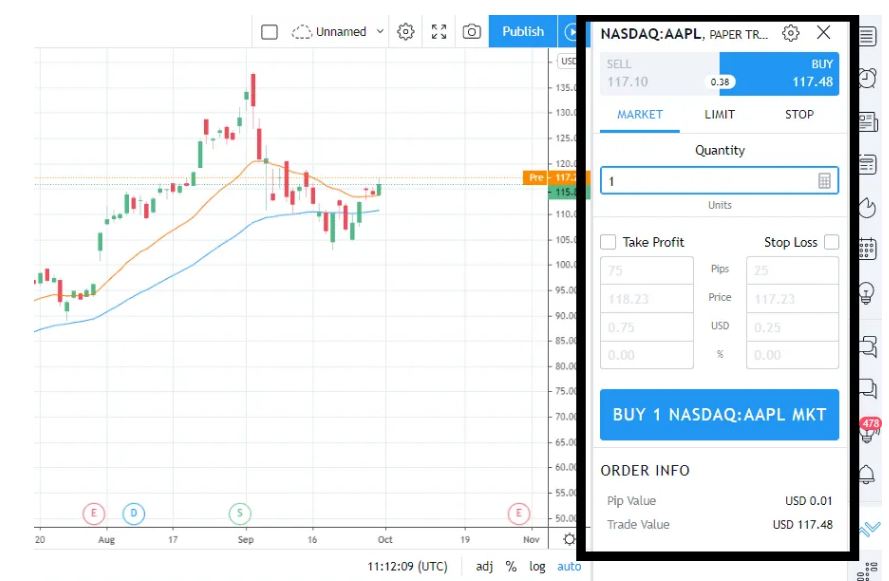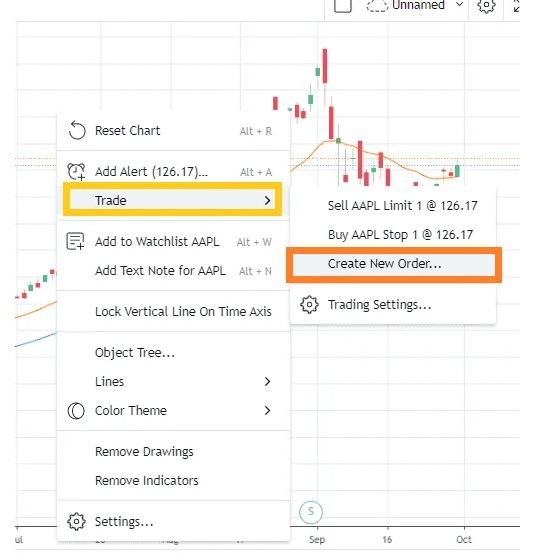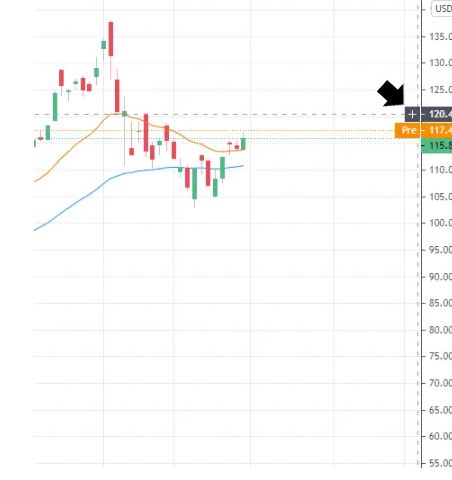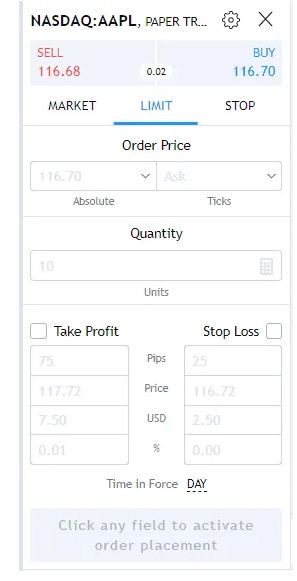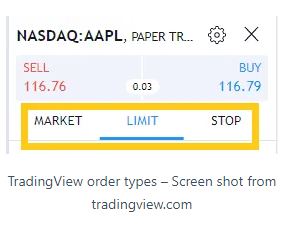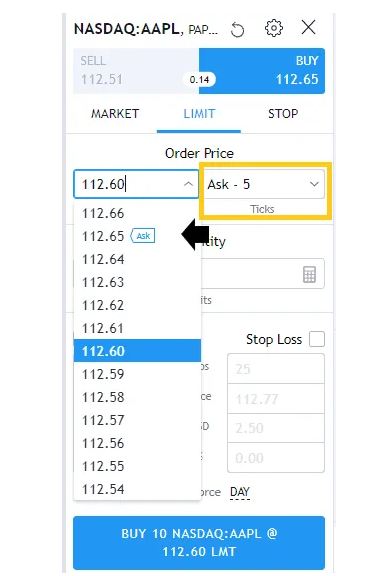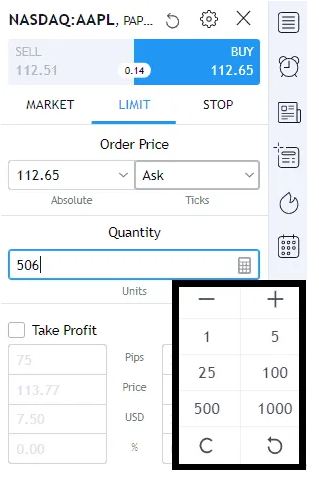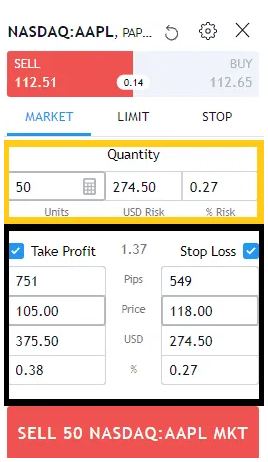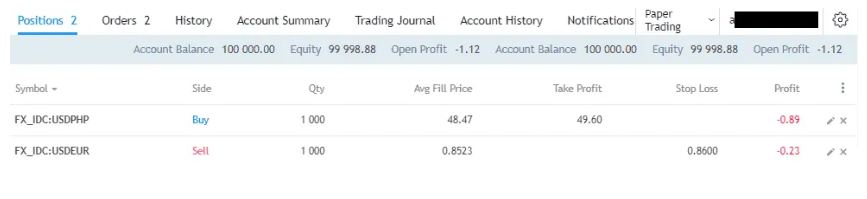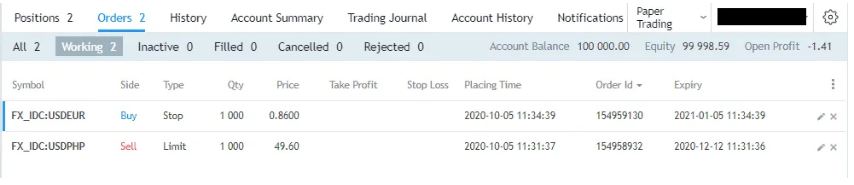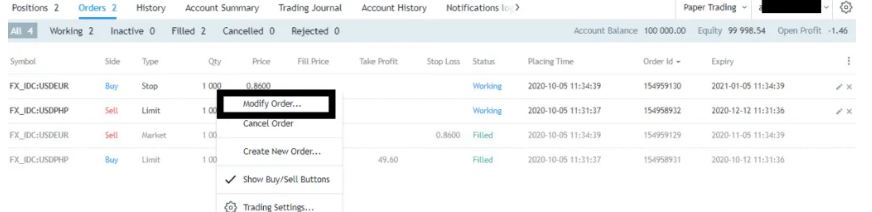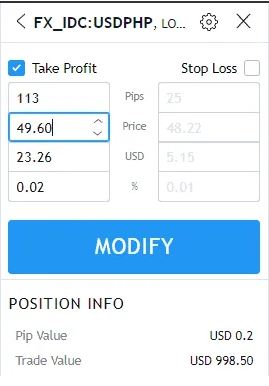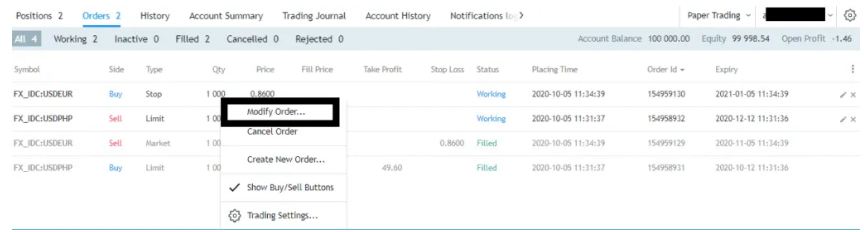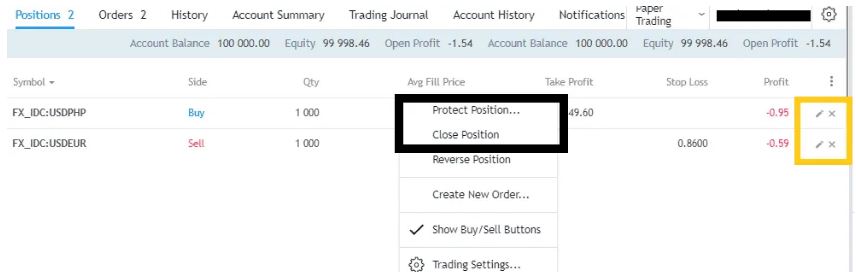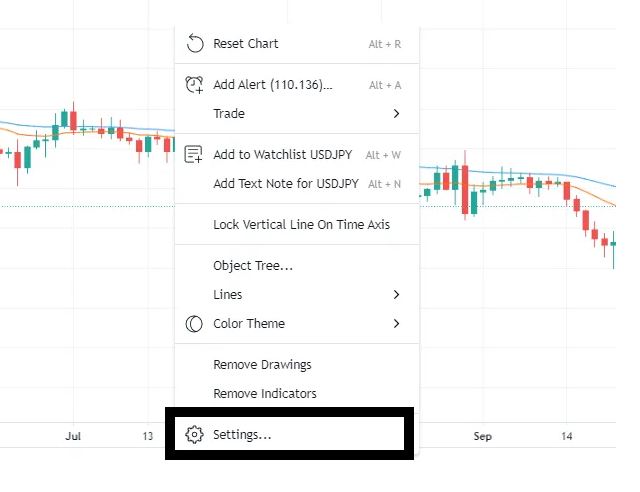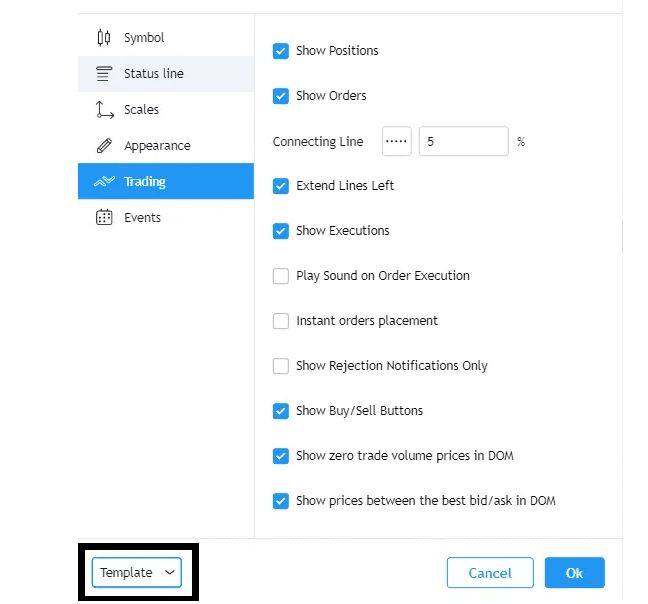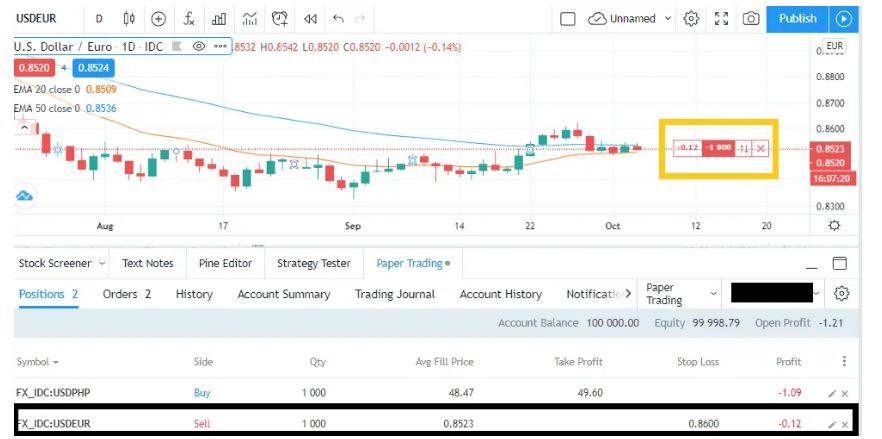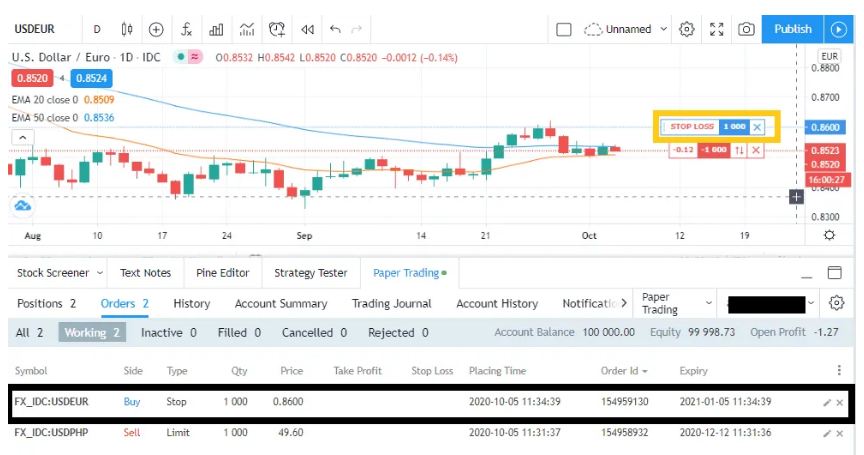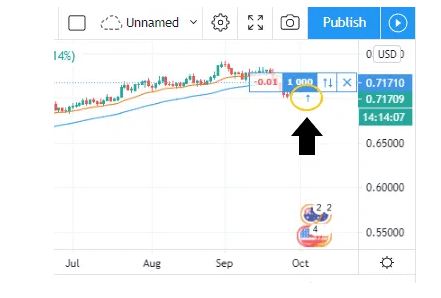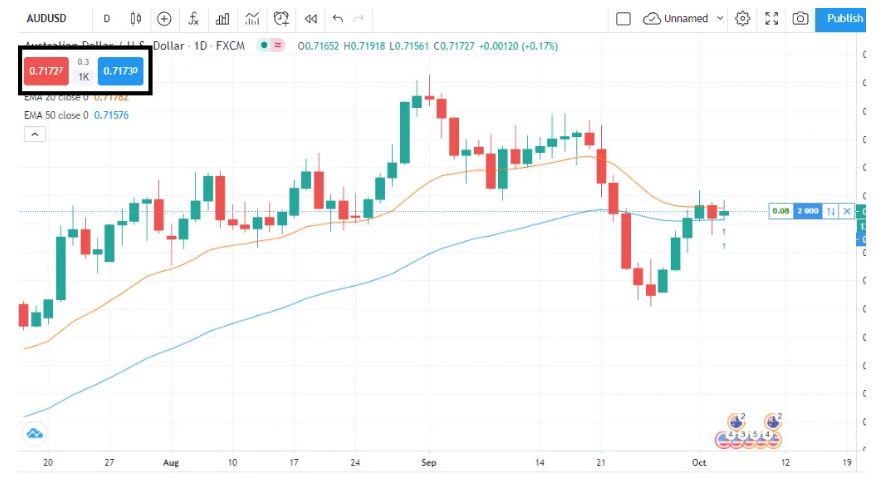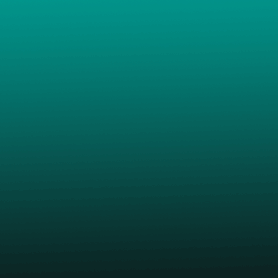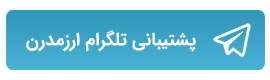تریدینگ ویو یک پلتفرم معاملاتی آنلاین شناخته شده است. این پلتفرم مجهز به امکانات مختلف بوده و استفاده از آن بسیار راحت است. تریدینگ ویو سالهاست که یکی از پلتفرمهای محبوب من بوده و یکی از امکانات مهم آن، اجرای معاملات کاغذی از طریق دادههای زنده بازار است.
در این مطلب راهنمای گام به گام استفاده از معاملات کاغذی تریدینگ ویو را برای شما آماده کردهایم.
معامله کاغذی چیست؟
معامله کاغذی یک ابزار شبیه سازی معامله است. این ابزار به تریدرها امکان میدهد در یک بازار زنده معامله اجرا کنند یا این کار را با استفاده از تاریخچه دادهها و یک صندوق شبیه سازی شده انجام دهند. معمولاً معاملات کاغذی به افراد مبتدی توصیه میشود که به دنبال ورود به بازار هستند همچنین تریدرهای مجربی که قصد امتحان کردن استراتژیهای جدید را دارند.
معاملات کاغذی راه خیلی خوبی برای امتحان کردن معاملات در محیطی بدون خطر هستند. این معاملات فرصت فعالیت در یک بازار زنده با قیمتهای بلادرنگ و اجرای سفارشات شبیه سازی شده را برای تریدرها فراهم میکنند - مثل محیط یک بازار زنده.
مزایا و معایب معاملات کاغذی
معاملات کاغذی هم مثل بسیاری از ابزارها مزایا و معایب خاصی دارند. در ادامه به بررسی مزایا و معایب این معاملات میپردازیم:
مزایا
- امتحان کردن مهارتها و کار با یک سیستم جدید بدون ریسک و خطر
- یکی از امکانات رایگان بیشتر پلتفرمها
- ارزیابی سودآوری استراتژیها با قابلیت پیگیری سود و ضرر به صورت شبیه سازی شده
معایب
- از آنجایی که احساسات از معامله حذف میشود، این معاملات قادر نیستند تجربه معاملاتی را به صورت کامل شبیه سازی کنند. روانشناسی معامله نقش بسیار مهمی در اجرای معاملات موفق دارد که در معاملات کاغذی وجود ندارد.
معاملات کاغذی در تریدینگ ویو
قابلیت اجرای معاملات کاغذی در تریدینگ ویو بسیار ساده و استفاده از آن راحت است. تریدینگ ویو یک فید داده برای بیشتر بازارها دارد - بر خلاف خیلی از پلتفرمهای دیگر. تریدینگ ویو از بازارهای بورس، فارکس و ارزهای دیجیتال پشتیبانی میکند - اما از معاملات آتی خیر.
برای معاملات کاغذی آتی باید به فید دادههای آتی دسترسی پیدا کنید. میتوان این کار را با اتصال حساب کارگزاری آتی به تریدینگ ویو انجام داد.
چگونه از معاملات کاغذی تریدینگ ویو استفاده کنیم؟
در این بخش یک بررسی کامل تر از فرایند دسترسی به معاملات کاغذی در تریدینگ ویو خواهیم داشت. با مطالعه این راهنمای جامع با شیوه استفاده از امکانات این پلتفرم آشنا خواهید شد و میتوانید با اطمینان آنها را امتحان کنید.
مرحله اول: ایجاد/ لاگین به حساب تریدینگ ویو
پیش از شروع، باید وارد حساب تریدینگ ویوی خودتان شوید.
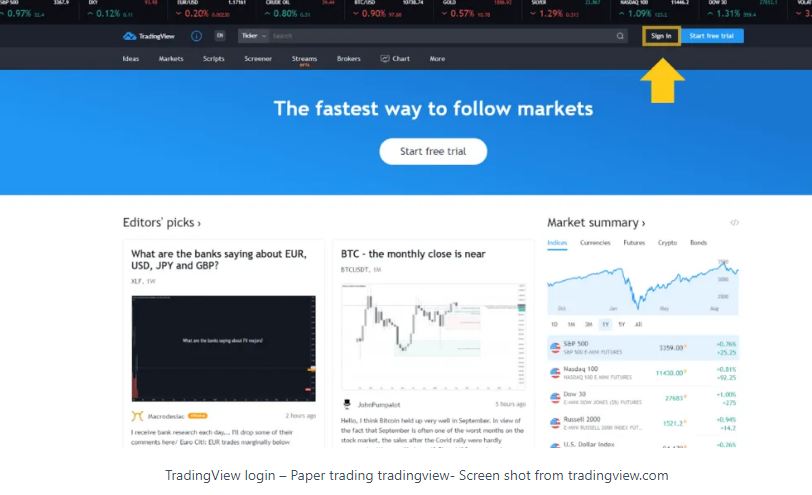
صفحه لاگین تریدینگ ویو - معاملات کاغذی تریدینگ ویو
مرحله دوم: اتصال به صفحه معاملات کاغذی
پس از ورود، روی Chart در هدر صفحه اکانت خودتان کلیک کنید. کادر و فلش زرد را در اسکرین شات زیر ببینید:
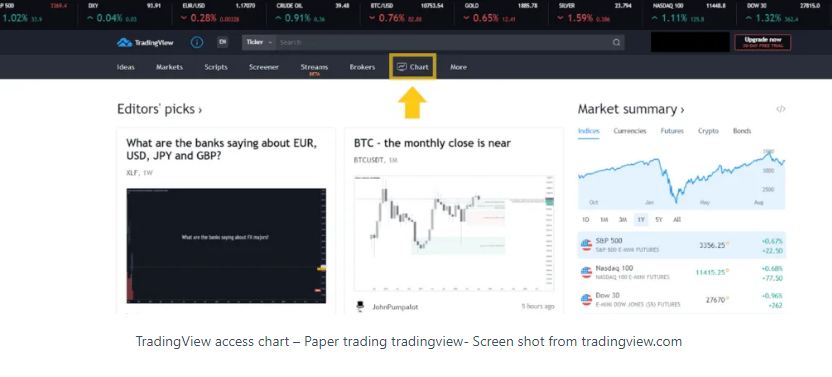
نمودار دسترسی به تریدینگ ویو
اتصال به صفحه معاملات کاغذی
مرحله بعد، اتصال حساب کاربری به قابلیت معاملات کاغذی است که امکان دسترسی به قابلیت معاملات کاغذی را فراهم میکند.
- روی یک قسمت از نمودار راست کلیک کنید تا یک منوی دراپ داون باز شود.
- اشاره گر را بر روی Trade (کادر نارنجی) ببرید.
- روی New Order (کادر زرد رنگ) کلیک کنید.
- پس از کلیک یک پنل با چند گزینه باز میشود که شامل معاملات کاغذی و گزینههای دیگر است.
- روی Paper Trading کلیک کنید (کادر سیاه رنگ).
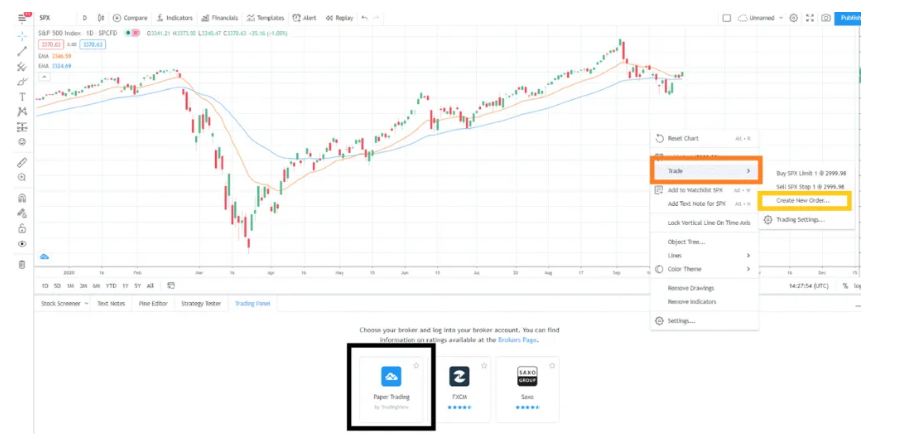
معاملات کاغذی پنل معاملاتی تریدینگ ویو
- روی Connect کلیک کنید (اسکرین شات زیر را ببینید).
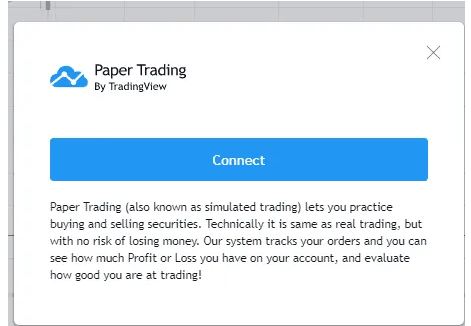
موجودی حساب در بخش معاملات کاغذی تریدینگ ویو
- به این ترتیب پنل تریدینگ ویو به صورت خودکار باز میشود - در حالت پیش فرض سرمایه شروع به کار در حساب نمایشی 100 هزار دلار است (کادر نارنجی رنگ زیر را ببینید).
نقطه سبز رنگ کنار Paper Trading نشان میدهد که این قابلیت با موفقیت فعال شده است. فلش زرد را در کادر مشکی در تصویر بالا مشاهده کنید.
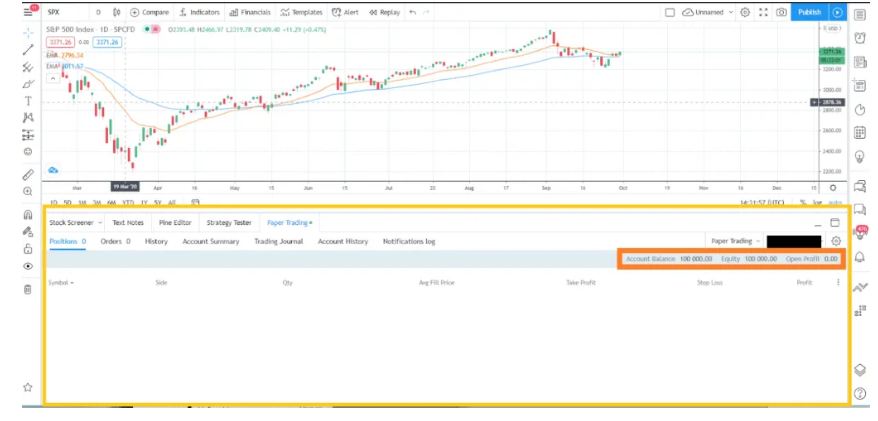
مرحله سوم: ثبت سفارش
چند گزینه برای ثبت سفارش کاغذی وجود دارد که در ادامه بعضی از آنها را بررسی میکنیم:
پنل خرید و فروش
این بخش یکی از ساده ترین روشهای شروع معاملات کاغذی است:
- مرحله اول: روی قسمتی از نمودار راست کلیک کنید؛
- مرحله دوم: روی Settings کلیک کنید (کادر زرد در تصویر زیر).
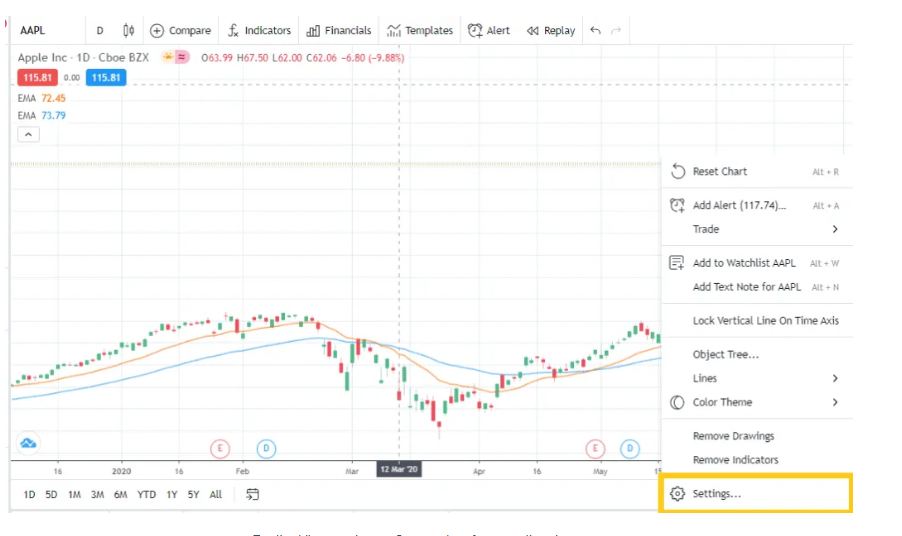
تنظیمات تریدینگ ویو
پس از کلیک، پنل تنظیمات باز میشود.
- مرحله سوم: Status Lineرا انتخاب کنید، مطمئن شوید که گزینه Show Buy/Sell Buttons تیک خورده باشد. روی OK کلیک کنید.
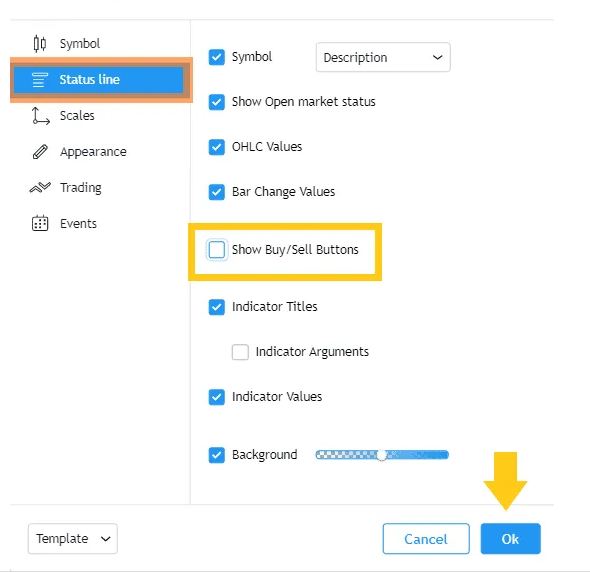
تنظیمات تریدینگ ویو
پس از تیک زدن گزینه Show Buy/Sell Buttons، دکمههای خرید (آبی) و فروش (قرمز) در سمت چپ بالای نمودار ظاهر میشوند.
دکمههای خرید/فروش تریدینگ ویو
حالا که دکمههای خرید/فروش فعال شدند، تریدینگ ویو این تنظیمات را ذخیره کرده و بلافاصله پس از باز کردن نمودارها، این پنل را نمایش میدهد.
برای شروع اولین معامله، مرحله بعد را دنبال کنید:
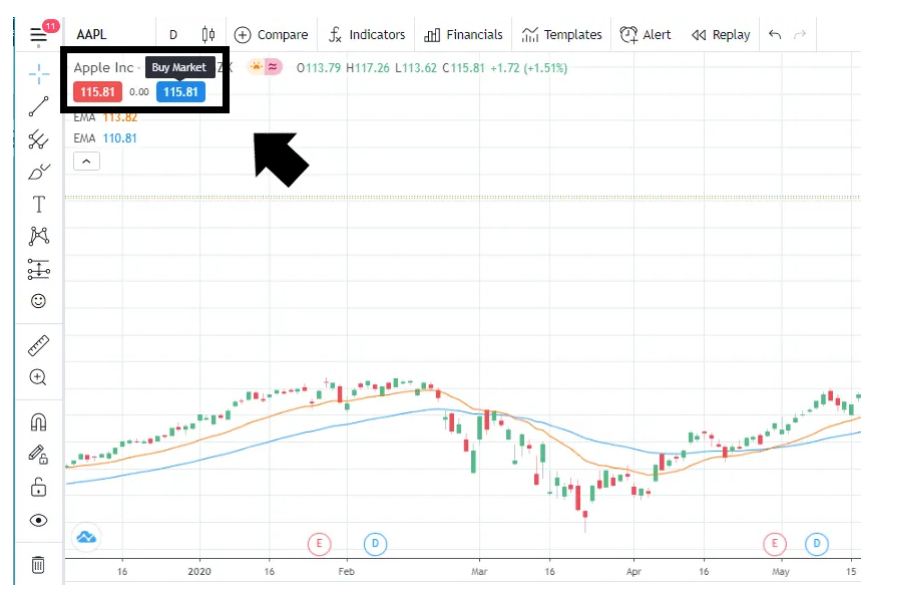
- مرحله چهارم: گزینه Buy Market (دکمه آبی) یا Sell Market (دکمه قرمز) را انتخاب کنید.
توجه: دکمههای خرید/فروش، سفارش بازار اجرا میکنند. میتوانید خرید/فروش را به سبک متفاوت (محدود یا توقف) هم اجرا کنید. در بخشهای بعد این گزینه را بیشتر توضیح خواهیم داد.
پس از کلیک، پنل سفارش (کادر مشکی) به صورت خودکار در سمت راست صفحه نمایان میشود.
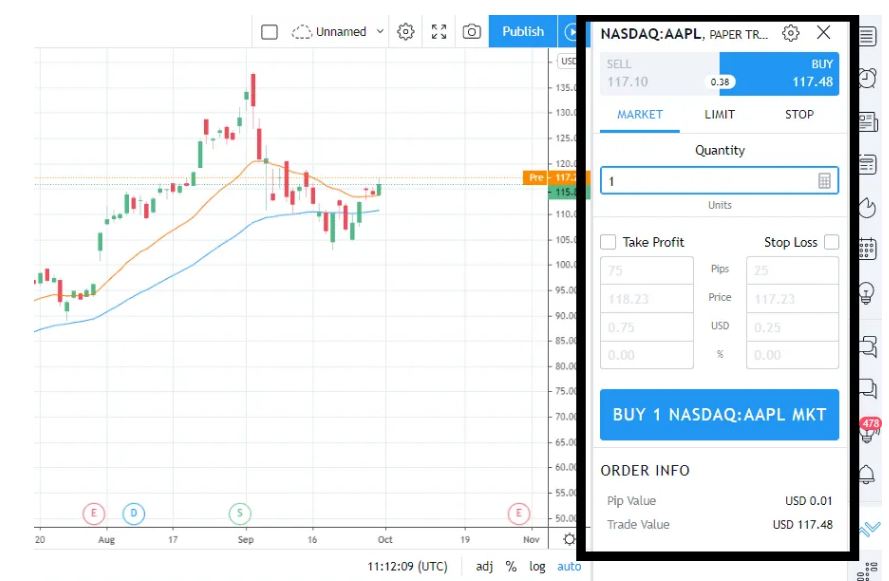
پنل سفارش تریدینگ ویو
- مرحله پنجم: برای تأیید سفارش، فرم سفارش را پر کرده و روی دکمه آبی رنگ کلیک کنید.
توجه: در بخش بعد فرم سفارش را به صورت مفصل تر بررسی میکنیم.
پس از تأیید، سفارش شما در تب Orders یا Positions در پنل معاملات کاغذی پایین نمودار نمایان میشود.
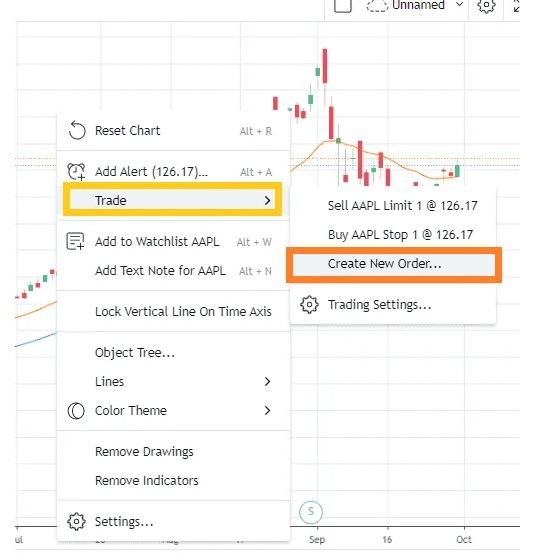
پنل معاملات کاغذی تریدینگ ویو
سفارش جدید
روش بعدی، برای شروع معامله، استفاده از گزینه New Order است:
- مرحله اول: روی قسمتی از نمودار راست کلیک کرده، سپس Trade (کادر زرد رنگ) و بعد Create New Order (کادر نارنجی) را انتخاب کنید.
ایجاد سفارش جدید در تریدینگ ویو
پس از کلیک، تریدینگ ویو شما را به صورت خودکار به پنل سفارش هدایت میکند که قبل از این توضیح دادیم.
- مرحله دوم: فرم سفارش را پر کرده و بعد برای تأیید روی دکمه آبی کلیک کنید.
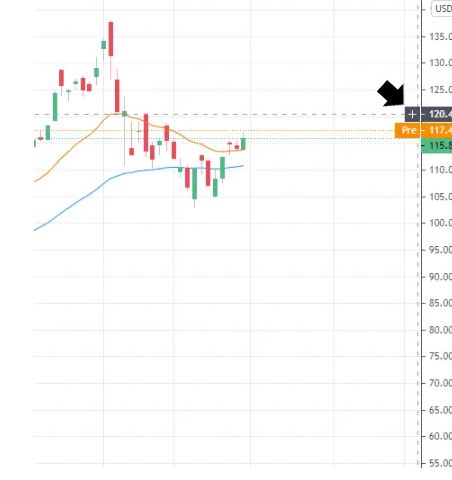
محور Y (قیمت)
روش بعدی، استفاده از محور Y یا سمت راست نمودار است که قیمت به صورت عمودی در آن مرتب شده است.
- مرحله اول: اشاره گر را روی سطح قیمت دلخواه ببرید؛
- مرحله دوم: روی دکمه بعلاوه در سمت چپ قیمت کلیک کنید.
ثبت سفارش در تریدینگ ویو از طریق محور Y
پس از کلیک کردن روی دکمه بعلاوه یک منوی دراپ داون باز میشود. حالا به گزینههای پایین (کادر زرد) توجه کنید.
ثبت سفارش در تریدینگ ویو از طریق منوی دراپ داون محور Y
به انواع سفارش قابل اجرا در این سطح قیمت توجه کنید. در این مثال، نوع سفارش فروش محدود به سفارش Limit است و نوع سفارش خرید محدود به سفارش Stop است.
پس از انتخاب سفارش خرید/فروش، به صورت خودکار به فرم سفارش هدایت میشوید تا اطلاعات بیشتر را وارد کنید.
- مرحله سوم: فرم سفارش را پر کرده و بعد برای تأیید روی دکمه آبی کلیک کنید.
مرحله چهارم: پنل سفارش
پس از شروع معامله با هر یک از روشهای ذکر شده، به پنل سفارش هدایت میشوید که در سمت راست از نمودار قرار دارد. فیلدها را پر کنید تا سفارش شبیه سازی شده شما اجرا شود.
در این بخش به بررسی فیلدهای پنل سفارش میپردازیم تا بهتر با قابلیتهای معاملات کاغذی آشنا شوید.
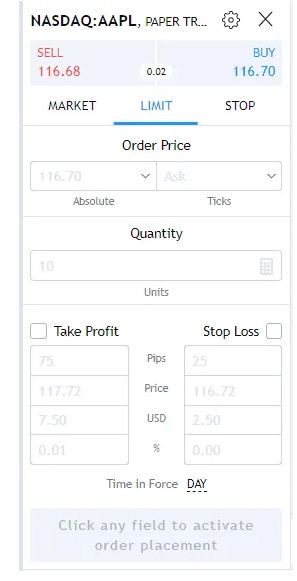
پنل ثبت سفارش تریدینگ ویو
فیلد اول: نوع سفارش
گزینه اول نوع سفارش است. سه نوع سفارش در صفحه معاملات کاغذی تریدینگ ویو وجود دارد:
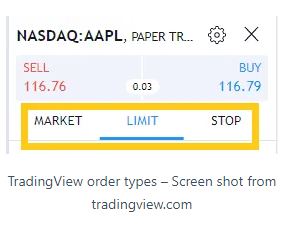
انواع سفارش در تریدینگ ویو
سفارش بازار
سفارش بازار سفارشی برای خرید یا فروش یک سهام به صورت فوری و با نرخ جاری بازار است. در این نوع سفارش تضمین میشود که حتماً سفارش خرید یا فروش شما با قیمت فعلی بازار اجرا شود.
این سفارش با نرخ درخواستی فعلی (برای سفارش خرید) یا نرخ پیشنهاد شده (برای سفارش فروش) اجرا میشود.
سفارش محدود (limit)
سفارش محدود، سفارشی برای خرید یا فروش یک سهام با نرخ محدود یا بهتر از آن است که توسط تریدر تنظیم میشود. برای اجرای معامله، بازار باید به سمت نرخ پیشنهادی حرکت کند.
سفارش توقف (Stop)
- هدف این نوع سفارش محدود کردن ضرر بالقوه است؛
- سفارش توقف، برای خرید یا فروش یک سهام پس از رسیدن نرخ آن به قیمت مشخص شده توسط تریدر استفاده میشود. با رسیدن بازار به این قیمت، سفارش تبدیل به یک سفارش بازار شده و باید اجرا شود.
فیلد دوم: قیمت سفارش
قیمت سفارش متشکل از دو فیلد است:
مطلق (Absolute)
به قیمت یا مقدار مطلقی از یک سهام گفته میشود که قصد خرید یا فروش آن را دارید. این مبلغ بر حسب دلار بیان میشود.
این فیلد فقط به سفارشهای محدود و توقف قابل اعمال است.
Ticks
- برای مشخص کردن تعداد تیکها کمتر یا بیشتر از قیمت مطلق انتخابی کاربرد دارد.
- تابع تیک این انعطاف پذیری را فراهم کرده که قیمت محدود یا توقف را از طریق حذف یا اضافه کردن تیکها نسبت به قیمت پیشنهادی (برای سفارش فروش) یا درخواستی (برای سفارش خرید) انتخاب کنید.
مثال
در سفارش خرید مثال زیر، شرط تعیین شده برای تیک نشان دهنده ask – 5 (قیمت درخواستی منهای 5) است. با نرخ درخواستی فعلی یعنی 112.65 دلار (فلش سیاه)، محدودیت سفارش خرید در 112.60 دلار است.
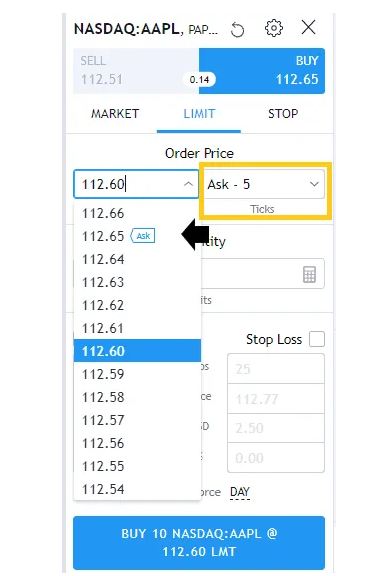
قیمت سفارش تریدینگ ویو
فیلد سوم: تعداد
مرحله بعدی پر کردن فیلد مربوط به تعداد سهام مورد نظر است.
می توانید این رقم را به صورت دستی با صفحه کلید تایپ کنید یا از تابع ماشین حساب استفاده کنید (کادر مشکی پایین را ببینید).
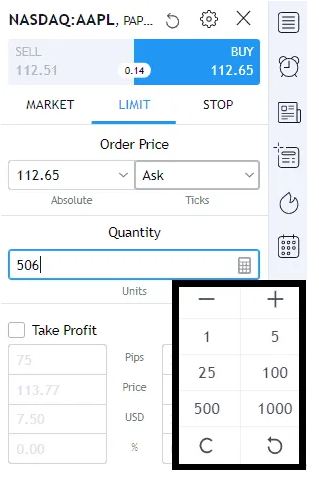
تعداد سفارش تریدینگ ویو
فیلد چهارم: سودبری و حد توقف
می توانید فقط قیمت سودبری (take profit) یا حد توقف (stop loss) را انتخاب کنید یا اینکه با تیک زدن هر دو باکس، هر دو را انتخاب کنید.
فیلدهای فرعی
انتخاب مقدار برای فیلدهای فرعی بستگی به نظر خودتان دارد. مابقی فیلدها به صورت خودکار محاسبه میشوند. نیازی به تکمیل همه فیلدها وجود ندارد.
- Pips: تعداد پیپ نسبت به قیمت ورود برای تنظیم سود بری یا حد توقف.
- Price: تنظیم قیمتی مشخص برای سودبری یا حد توقف.
- USD: تنظیم سود بالقوه (سود بری) و یا ریسک (حد توقف) بر حسب دلار آمریکا.
- %: شبیه فیلد USD اما به صورت درصدی.
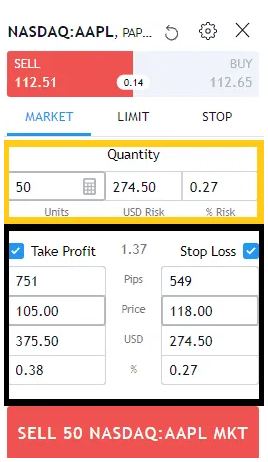
سفارش سودبری و حد توقف در تریدینگ ویو
مرحله پنجم: مشاهده سفارش
پس از ارسال سفارش کاغذی، پلتفرم به صورت خودکار اجرای سفارش را شبیه سازی میکند.
پس از ثبت سفارش، حالا یک پوزیشن باز (شبیه سازی شده) روی آن سهام دارید.
تریدینگ ویو همه سفارشها و پوزیشنها را در پنل Trading سازماندهی میکند. جزئیات اجرای سفارش در پنل Trading مشخص میشود.
برای کسب اطلاعات بیشتر درباره قابلیتهای پنل Trading به بخش مربوطه در ادامه مطلب مراجعه کنید.
مرحله ششم: مشاهده حساب معامله کاغذی
برای مشاهده عملکرد حساب پورتفولیوی معاملات کاغذی خودتان به پنل Trading بروید. موجودی حساب، پوزیشن شما روی سهمها و سود باز شما در سمت راست بالای پنل قابل مشاهده هستند. کادر زرد در تصویر پایین را مشاهده کنید.

حساب معامله کاغذی تریدینگ ویو
همچنین تریدینگ ویو تاریخچهای کامل تر از موجودی حساب شما ارایه میکند. میتوانید خلاصه حساب و تاریخچه حساب را مشاهده کنید.
در این بخش به بررسی دقیق تر پنل Trading تریدینگ ویو میپردازیم. پنل Trading همه دادههای مربوط به معاملات باز، بسته شده و در حال اجرا را نمایش میدهد.
پنل Trading جایی است که همه دادههای مربوطه در آن ذخیره میشود از جمله همه سفارشات شبیه سازی شده. این پنل جزئیات سفارش و وضعیت سفارش را نمایش میدهد.
پنل trading یک راه ساده برای اصلاح، لغو، حفاظت و بستن پوزیشنها است.
تریدینگ ویو در حالت پیش فرض موجودی 100 دلار را برای حساب شما در نظر میگیرد. میتوانید این موجودی را در گوشه سمت راست بالای پنل مشاهده کنید:
خلاصه حساب در صفحه معاملات کاغذی تریدینگ ویو
چگونه از پنل trading استفاده کنیم؟
All open positions (همه پوزیشنهای باز)
- یک نمای کلی از پوزیشنهای معاملاتی شبیه سازی شده فعال در اختیار شما قرار میدهد که شامل میانگین قیمت اجرای سفارش، سودبری، حد توقف و سود است.
- User actions: حفاظت و یا بستن پوزیشنها از پنل trading
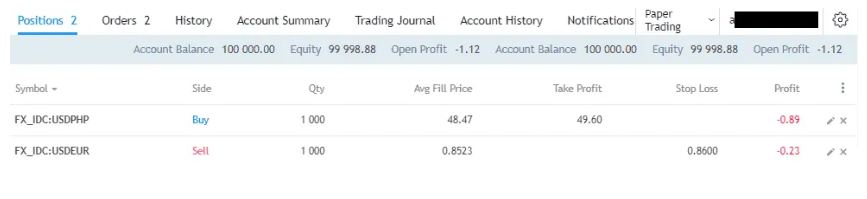
پوزیشنهای باز پنل Trading در تریدینگ ویو
Orders (سفارشها)
- یک نمای کلی از همه سفارشها صرف نظر از وضعیت آنها در اختیار شما قرار میدهد؛ این سفارشها بر حسب نوع، gty، قیمت، قیمت تکمیل، سودبری، حد توقف، زمان ثبت، شناسه، وضعیت و زمان انقضاء دسته بندی میشوند.
- کاربر میتواند سفارشها را فیلتر کند و انتخاب کند که فقط سفارشات باز، در حال اجرا، غیر فعال، لغو شده یا رد شده را مشاهده کند.
- اقدامات قابل انجام توسط کاربر: لغو سفارش و اصلاح
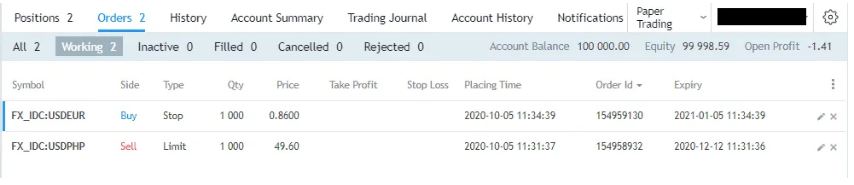
نمونهای از استفاده از فیلتر سفارشها.
History (تاریخچه)
- همه جزئیات سفارش را نمایش میدهد از جمله سفارشات اجرا شده، رد شده و لغو شده. کاربر میتواند سفارشها را فیلتر کند و فقط آنهایی که شرایط خاصی دارند را نمایش دهد.
- تب تاریخچه هم اطلاعات مختلف از جمله نوع، قیمت، سودبری، حد توقف و غیره را به ازای هر سفارش انجام شده نمایش میدهد.
خلاصه حساب (Account Summary)
- موجودی، پوزیشن سهام و سود باز را نمایش میدهد.
ژورنال معاملاتی (Trading Journal)
- بیشتر شبیه یک گزارش معاملاتی کار میکند تا یک ژورنال. این بخش همه اقدامات انجام شده توسط کاربر را با برچسب زمانی مربوطه ثبت میکند.
تاریخچه حساب (Account History)
- با تب خلاصه حساب کار میکند که تریدینگ ویو در آن تغییرات حساب شبیه سازی شده شما را از نظر موجودی قبل و بعد، سود و اقدامات انجام شده نشان میدهد.
گزارش اعلانها
- شبیه ژورنال معاملاتی اما با برچسب زمانی مفصل تر.
چگونه میتوانیم سفارشها را تغییر داده، لغو کرده یا از آنها حفاظت کنیم؟
سایر اقدامات مثل تغییر، لغو یا حفاظت از سفارشها نیز از طریق پنل Trading قابل انجام هستند به ویژه تبهای Order و Positions.
ویرایش سفارشها
- می توانید سفارشها را از نظر قیمت، پیپ، نرخ دلاری و درصد تغییر دهید؛
- برای انجام این کار به تب orders در پنل trading بروید، سپس سفارشی که مایل به اصلاح آن هستید را انتخاب کنید. پس از آن راست کلیک کرده و Modify Order را انتخاب کنید (کادر مشکی پایین را ببینید).
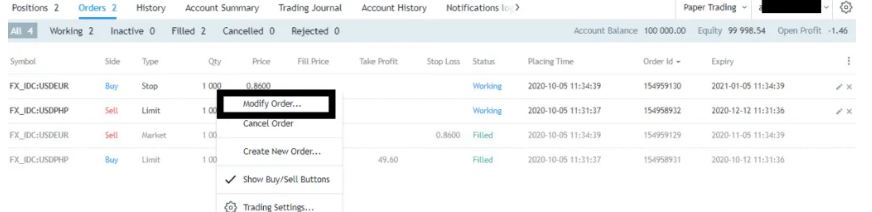
تب Orders معاملات کاغذی تریدینگ ویو
پس از کلیک کردن روی Modify Order پنل ویرایش در سمت راست نمودار نمایان میشود.
پنل Modification
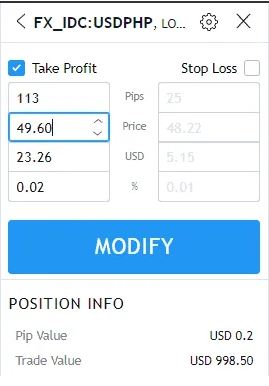
لغو سفارشها
- کار را با راست کلیک کردن روی سفارشی که قرار است لغو کنید شروع کنید. سپس روی Cancel Order کلیک کنید (شبیه به حالت ویرایش سفارش).
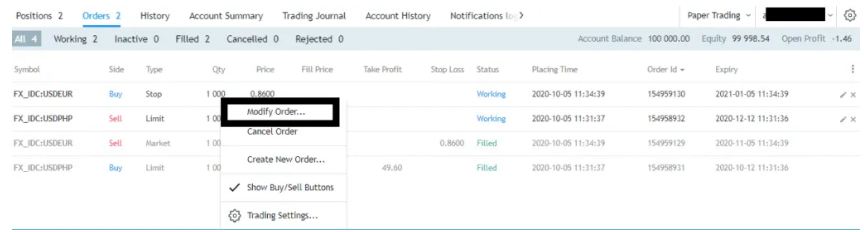
پنل Trading در تریدینگ ویو
باز و بستن پوزیشنها
حفاظت و بستن پوزیشن از طریق پنل Trading و تب Positions انجام میشود.
با اعمال پارامترهای حد توقف و سودبری میتوانید از پوزیشن خودتان حفاظت کنید.
بستن پوزیشن به راحتی انجام میشود. در اینجا میتوانید سفارشهای باز را ببندید. دقت داشته باشید که در تریدینگ ویو میتوانید سفارشها را به صورت جزئی ببندید.
برای حفاظت از یک پوزیشن/بستن پوزیشن روی پوزیشن مورد نظر راست کلیک کرده، protect/close position (کادر مشکی) را انتخاب کنید. راه حل بعدی کلیک کردن روی علامت مداد (برای حفاظت از پوزیشن) یا علامت X (برای بستن پوزیشن) است. کادر زرد پایین را مشاهده کنید.
حفاظت از پوزیشن در پنل Trading تریدینگ ویو
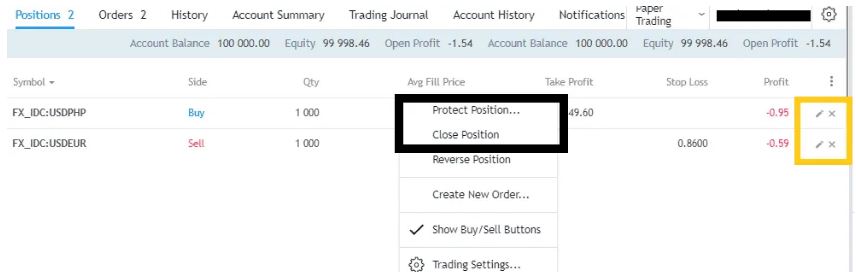
بستن پوزیشن در پنل Trading تریدینگ ویو
چگونه حساب تریدینگ ویوی خودمان را ریست کنیم؟
در حالت پیش فرض تریدینگ ویو صد دلار برای اجرای معاملات کاغذی در اختیار شما قرار میدهد.
در صورت تمایل میتوانید با انجام کارهای زیر، حساب معاملات کاغذی تریدینگ ویوی خودتان را به موجودی اولیه برگردانید یا هر موجودی دلخواهی برای آن تنظیم کنید.
مرحله اول: به تب حساب Brokerage در پایین یک نمودار بروید.
مرحله دوم: به تب دراپ داون کنار نام اکانتتان بروید.
مرحله سوم: گزینه Reset Paper Trading Account را انتخاب کنید.
مرحله چهارم: موجودی جدید اکانت را انتخاب کنید.
تنظیمات نمودار
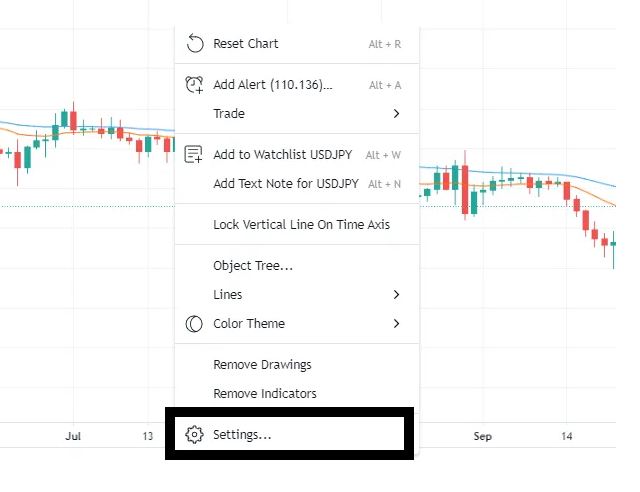
برای تغییر تنظیمات معاملات کاغذی روی یک قسمت از نمودار راست کلیک کرده، روی Settings کلیک کرده و بعد در پنجره تنظیمات Trading را انتخاب کنید.
منوی نمودار تریدینگ ویو
تنظیمات نمودار تریدینگ ویو
تنظیمات قابل تغییر نمودار عبارتند از:
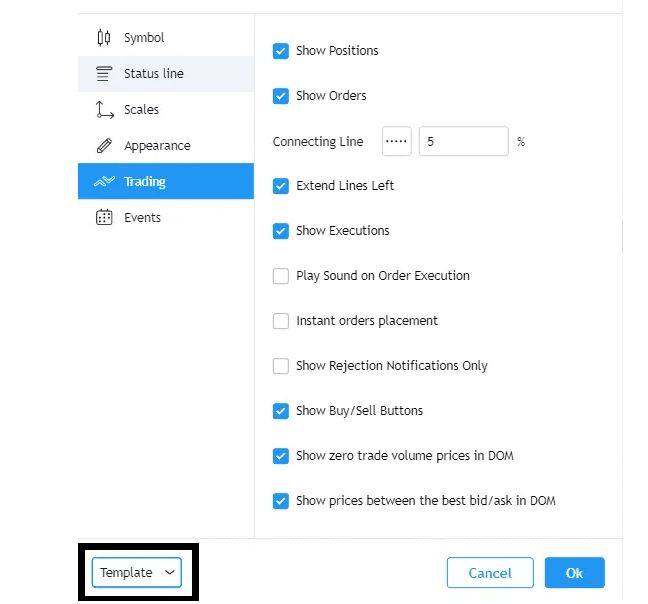
نمایش پوزیشنها
- تیک زدن این گزینه باعث میشود که پوزیشنهای باز شما در پورتفولیوی شبیه سازی شده نمایش داده شوند؛
- در این حاشیه نویسی قیمت (با خطوط نقطه چین)، طرف معامله و حجم آن مشخص میشود.
- محل درج برچسب نشان دهنده میانگین قیمت برای آن پوزیشن است.
نمونهای از تیک زدن show positions در تنظیمات نمودار
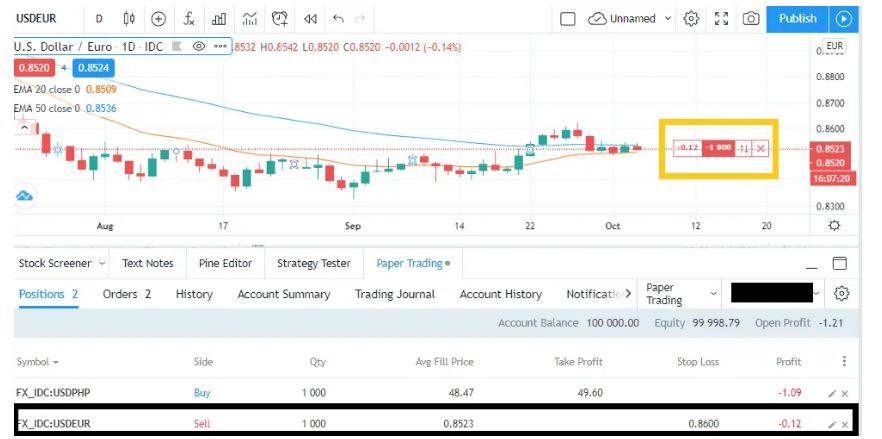
کادر زرد: پانویس پوزیشن فروش باز روی USDEUR
کادر مشکی: پوزیشن خاصی که روی نمودار مشخص شده (مرجع)
نمایش سفارشها
- تیک زدن کادر Show Order باعث میشود که اطلاعات سفارشهای باز روی نمودار مشخص شود. این سفارشها شامل سفارشهای فعالی هستند که هنوز اجرا نشده اند مثل سفارشهای سودبری یا حد توقف.
- اطلاعات پانویس شامل سمت معامله، نوع سفارش (محدود/توقف)، حجم و سطح قیمت هستند (که با خط نقطه چین مشخص شده است).
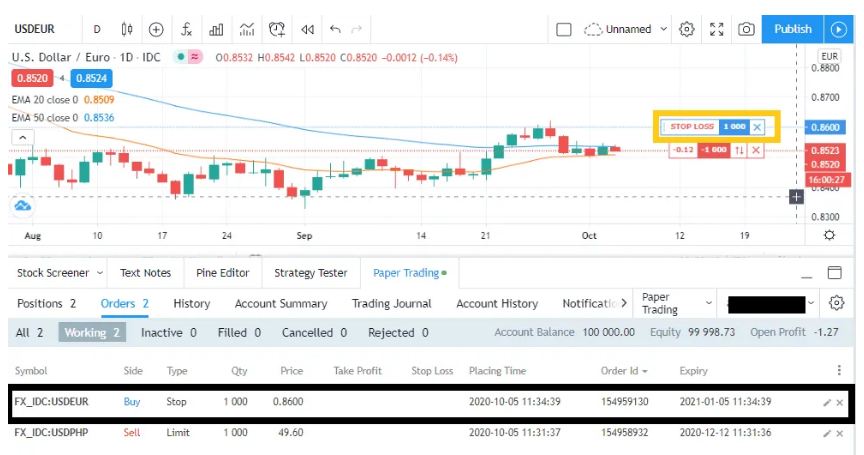
کادر زرد: پانویس سفارش حد توقف روی جفت ارز EURUSD
کادر مشکی: پوزیشن خاصی که روی نمودار مشخص شده است (مرجع)
نمودار بالا بخشی از پوزیشن EURUSD است که در مثال show positions بالا استفاده شد اما با وجود یک پارامتر حفاظتی روی پوزیشن باز از طریق تنظیم حد توقف.
خط اتصال (Connecting Line)
می توانید با مشخص کردن فاصله پانویس از محور Y (قیمت)، محل پانویس را تعیین کنید.
تنظیم عدد صفر برای درصد، منجر به پر شدن فاصله پانویس تا محور Y میشود.
گسترش خطوط به چپ (Extend Lines Left)
تیک زدن این گزینه باعث گسترش خطی میشود که سطح قیمت سفارشها و پانویس پوزیشن را نشان میدهد.
نمایش اجراها (Show Executions)
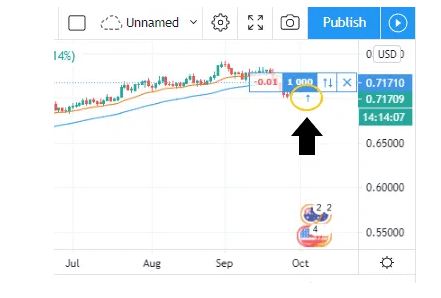
مشخص میکند که سفارشها در کجا اجرا/پر شده اند (دایره زرد و فلش مشکی).
فلشی که اجرای سفارش بر روی نمودار را نشان میدهد.
پخش صدا پس از اجرای سفارش
تیک زدن این گزینه باعث پخش اعلان صوتی هنگام اجرای یک سفارش میشود.
ثبت سفارشهای سریع
با انتخاب این گزینه، پنل سفارش فوری در سمت چپ نمودار مشخص میشود. با این پنل میتوانید سفارشات خرید و فروش را با نرخ بازار اجرا کنید.
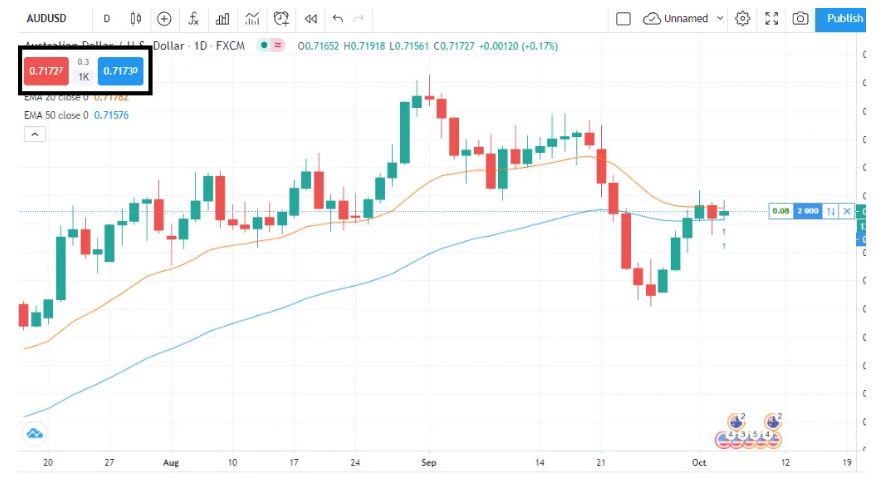
سفارشهای فوری در سیستم معاملات کاغذی تریدینگ ویو
فقط نمایش اعلانهای رد سفارش
با این گزینه کاربر میتواند اعلانها را طوری تنظیم کند که تنها در صورت رد شدن یک سفارش توسط سیستم اعلان دریافت کند.
یک نمونه از شرایطی که منجر به رد یک سفارش میشود، وقتی است که سفارشی را خارج از ساعات بازار ثبت کنید.
نمایش دکمههای خرید/ فروش
دکمههای خرید/فروش روش راحتی برای ثبت سفارش هستند. این دکمهها کاربر را برای اجرای معامله به پنل معاملاتی هدایت میکنند. توجه: این قابلیت با ثبت سفارش سریع متفاوت است.
![]() آدرس 1 : تهران، جردن، خیابان تندیس، روبروی سفارت عمان
آدرس 1 : تهران، جردن، خیابان تندیس، روبروی سفارت عمان![]() آدرس 2 : تهران، جردن، نبش خیابان صانعی، برج امیرپرویز ، طبقه 6
آدرس 2 : تهران، جردن، نبش خیابان صانعی، برج امیرپرویز ، طبقه 6 ![]() تلفن تماس : 26230198
تلفن تماس : 26230198![]() ساعات پاسخگویی تلفنی :روزهای غیرتعطیل از 9 صبح الی 17 عصر
ساعات پاسخگویی تلفنی :روزهای غیرتعطیل از 9 صبح الی 17 عصر ![]() حتما برای مراجعه حضوری از قبل هماهنگ بفرمایید
حتما برای مراجعه حضوری از قبل هماهنگ بفرمایید